為了讓創客們的圖紙變得更加逼真,i3DOne社區給各位提供KeyShot的簡易教程,讓大家快速的把3DOne設計的3D模型渲染出精美圖紙。下面來感受一下KeyShot帶來的震撼視覺效果,按步驟學起來吧!

打開KeyShot 界面。
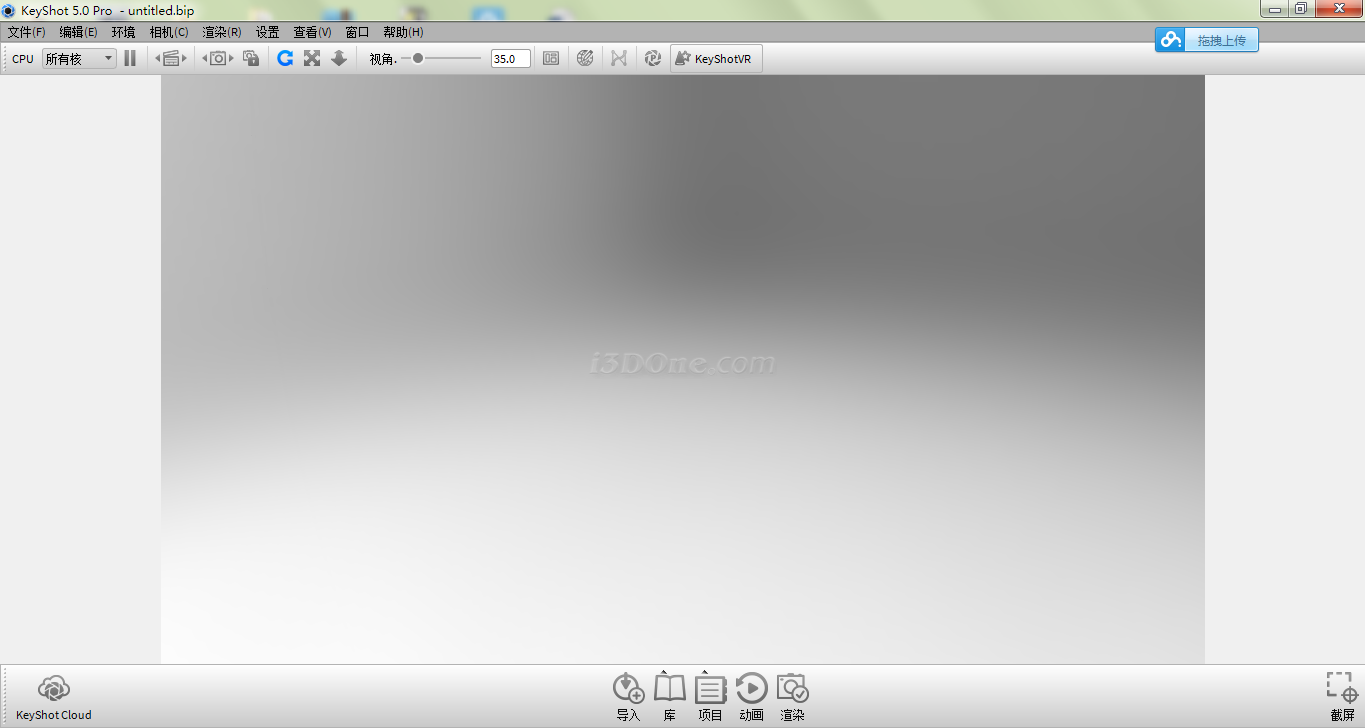
2. 導入需要渲染的文件。(格式:IGES,STEP等)
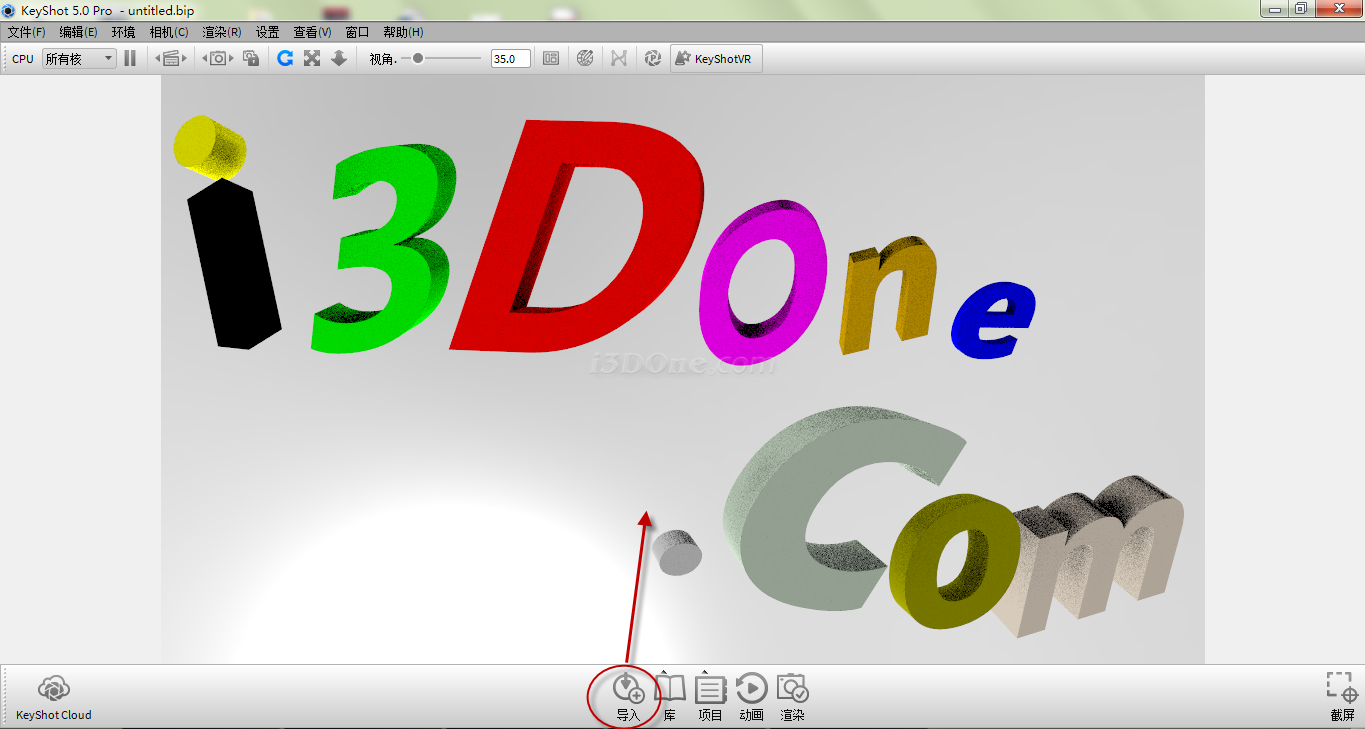
3.打開底部的庫按鈕,彈出材質對話框。
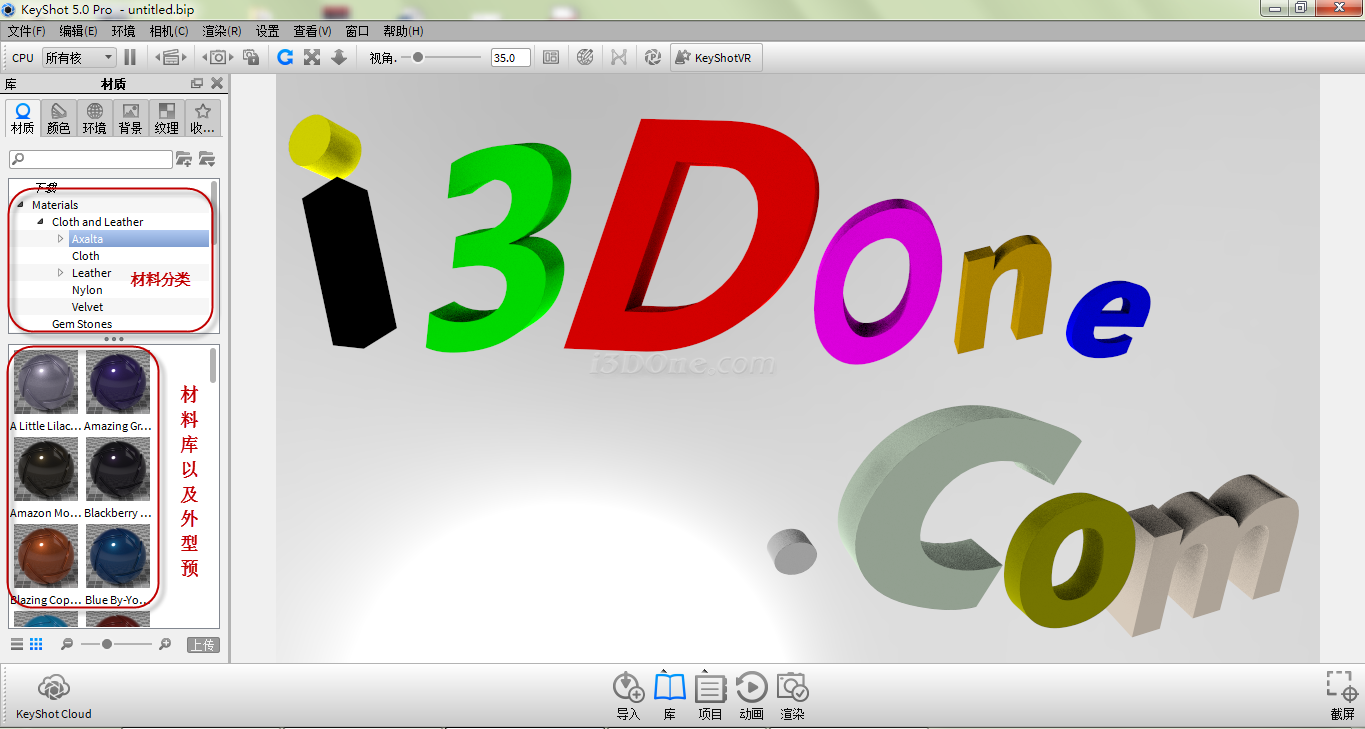
4.選中所需要的材質拖到模型的指定的塊中即可(顏色、紋理同方法即可)。
●詳細操作:
1.滾動鼠標滾輪,擴大/縮小模型到適合的視圖
2.將鼠標移到實體,點擊右鍵,選擇【移動模型】進行旋轉移動。
3.鼠標左鍵點擊材質,按定拖動到要渲染的塊中,若確定則松開。
●參數設置:鼠標左鍵雙擊模型,出現設置面板,根據需要選擇合適的材料,顏色等。
●注意:將實體在3DOne軟件上渲染不同的顏色,導入KeyShot才能渲染不同顏色。
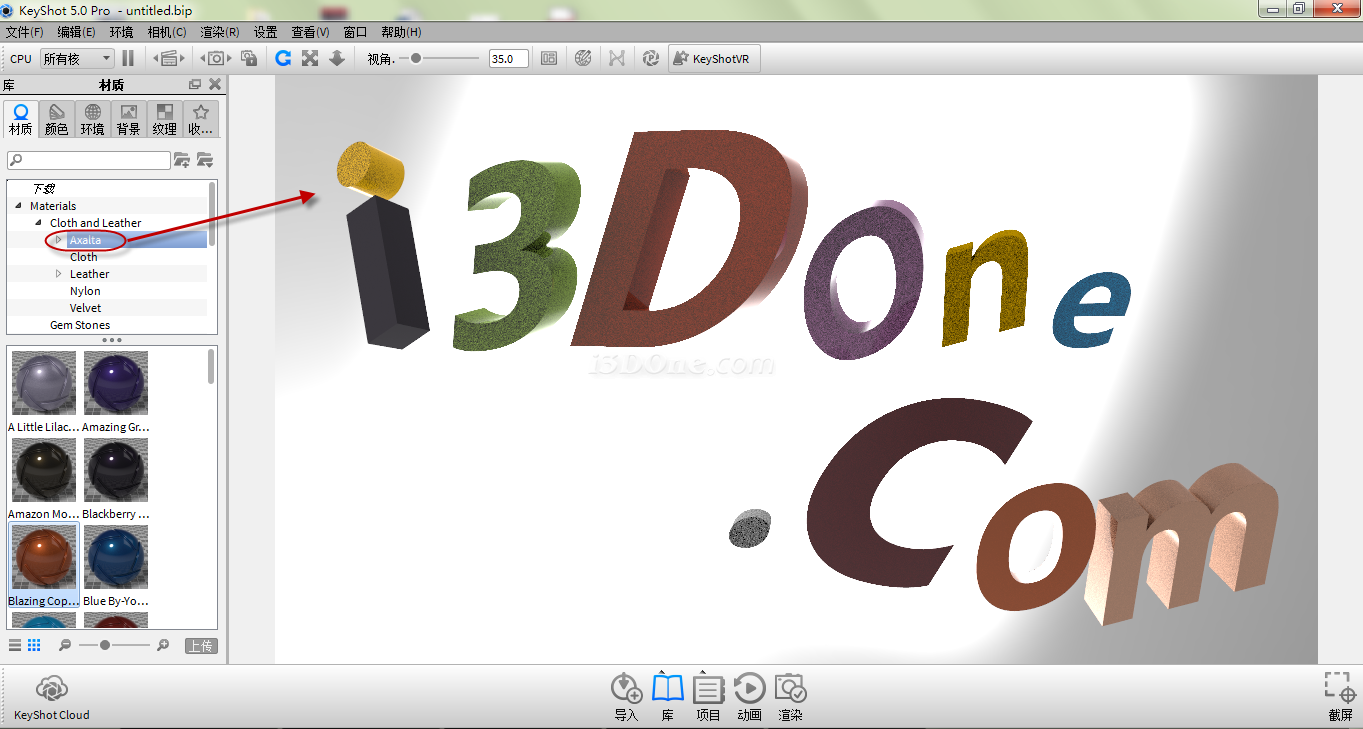
5.點擊背景,選擇合適的背景,點擊鼠標左鍵拖動到即可。
●自定義背景:1.點擊 ,選擇導入—文件圖片—打開。
,選擇導入—文件圖片—打開。
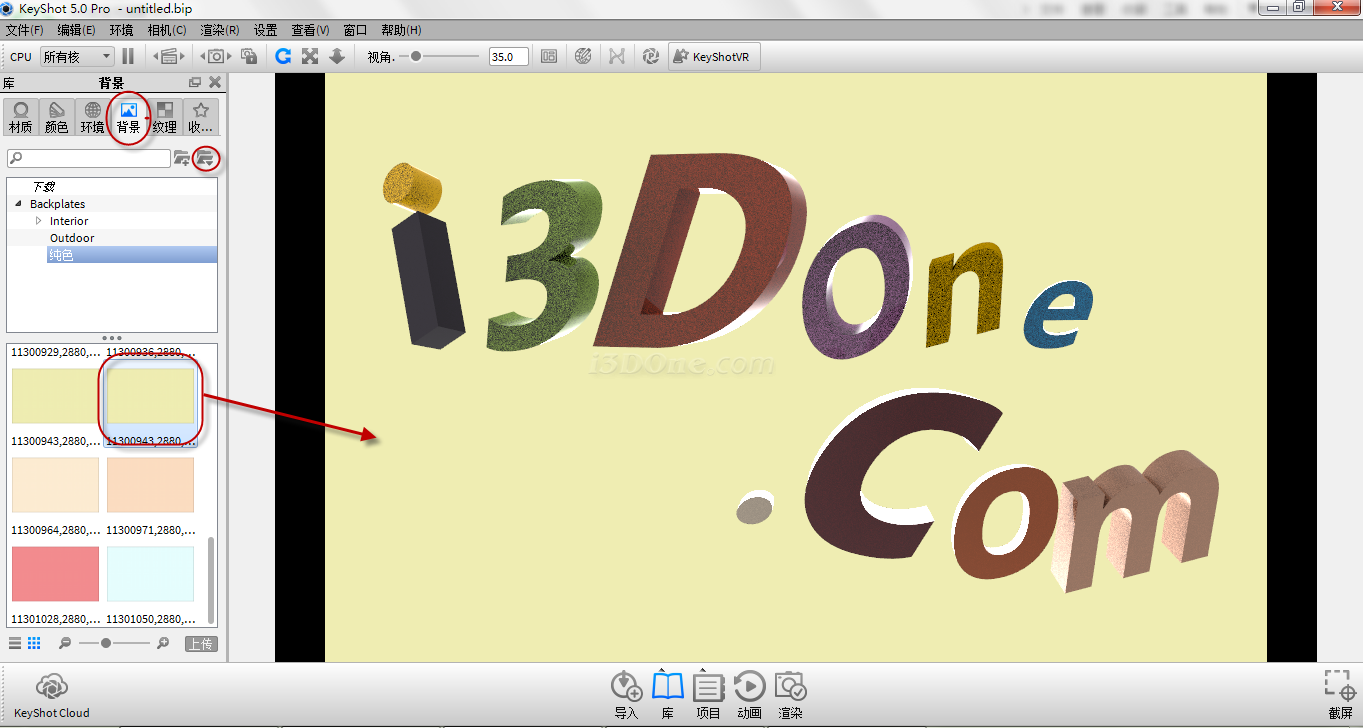
6. 材質渲染后,點擊底部渲染按鈕彈出的對話庫,輸入名稱、文件夾(即保存路徑)、分辨率(一般改為1280*720)。
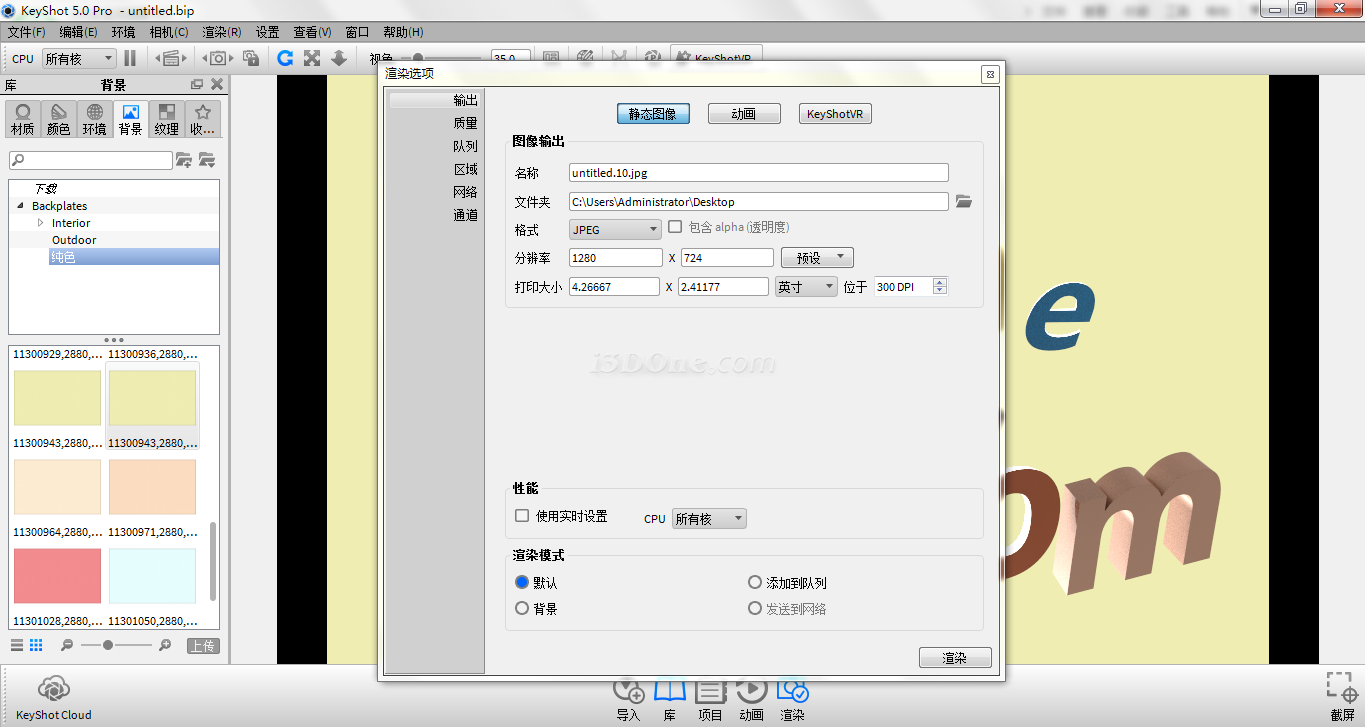
7.最后點擊渲染 即可,圖片會自動保存到所選擇的文件夾。
即可,圖片會自動保存到所選擇的文件夾。
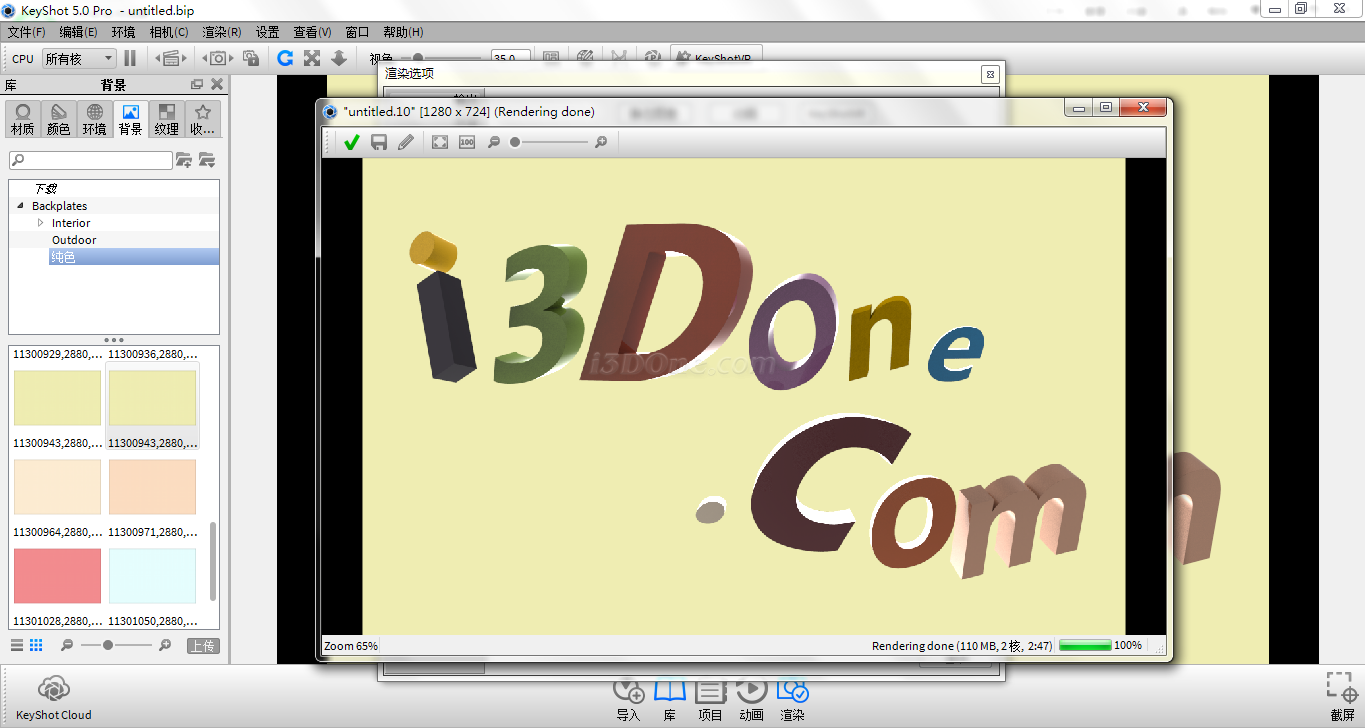
看到這里,是不是想要馬上學起來呢!點擊KeyShot官網https://www.keyshot.com/try,進行下載安裝噢!
·數字化轉型正當時!中望+博超全國產電力行業解決方案助力行業創新發展2025-03-27
·中望隆迪落戶上海,開啟中國工業軟件產業升級新征程2025-03-25
·中望軟件2025經銷商大會圓滿召開,共繪工軟生態新藍圖2025-03-17
·中望CAx一體化技術研討會:助力四川工業,加速數字化轉型2024-09-20
·中望與江蘇省院達成戰略合作:以國產化方案助力建筑設計行業數字化升級2024-09-20
·中望在寧波舉辦CAx一體化技術研討會,助推浙江工業可持續創新2024-08-23
·聚焦區域發展獨特性,中望CAx一體化技術為貴州智能制造提供新動力2024-08-23
·ZWorld2024中望全球生態大會即將啟幕,誠邀您共襄盛舉2024-08-21
·玩趣3D:如何應用中望3D,快速設計基站天線傳動螺桿?2022-02-10
·趣玩3D:使用中望3D設計車頂帳篷,為戶外休閑增添新裝備2021-11-25
·現代與歷史的碰撞:阿根廷學生應用中望3D,技術重現達·芬奇“飛碟”坦克原型2021-09-26
·我的珠寶人生:西班牙設計師用中望3D設計華美珠寶2021-09-26
·9個小妙招,切換至中望CAD竟可以如此順暢快速 2021-09-06
·原來插頭是這樣設計的,看完你學會了嗎?2021-09-06
·玩趣3D:如何巧用中望3D 2022新功能,設計專屬相機?2021-08-10
·如何使用中望3D 2022的CAM方案加工塑膠模具2021-06-24
·CAD使用智能語音錄入的音頻轉換成文本形式的方法2023-11-14
·如何解決CAD圖案無法填充,和顯示已有邊界重復問題2017-03-06
·如何調整ZWCAD中十字光標2022-01-21
·CAD怎么將矩形變成圓角矩形2018-11-26
·CAD啟動出現錯誤提示“Fail load one of ZWCAD's module, the install maybe incomplete.”2024-09-04
·CAD如何把工程視圖從布局空間導出到模型空間2025-04-14
·CAD如何取消備份文件2018-08-15
·為什么CAD復制圖形出現緩慢或失敗?2024-01-09

